クリスタの定規
クリスタの定規
定規ツールは、イラストや漫画の背景や小物を描く際に非常に便利な機能。
クリスタには以下のような定規ツールがある。
- 直線定規: 直線を引く
- 曲線定規: 曲線を引く
- 図形定規: 四角形、円、多角形などの図形を作成
- 特殊定規: 平行線、放射線、同心円などの特殊な形状を作成
- パース定規: 遠近法に基づいた線を引く
- 定規ペン: 定規に沿って自由にペンで描く
- ガイド: ガイド線を引く
- 対称定規: 対称に線を引く
クリスタの定規の使い方
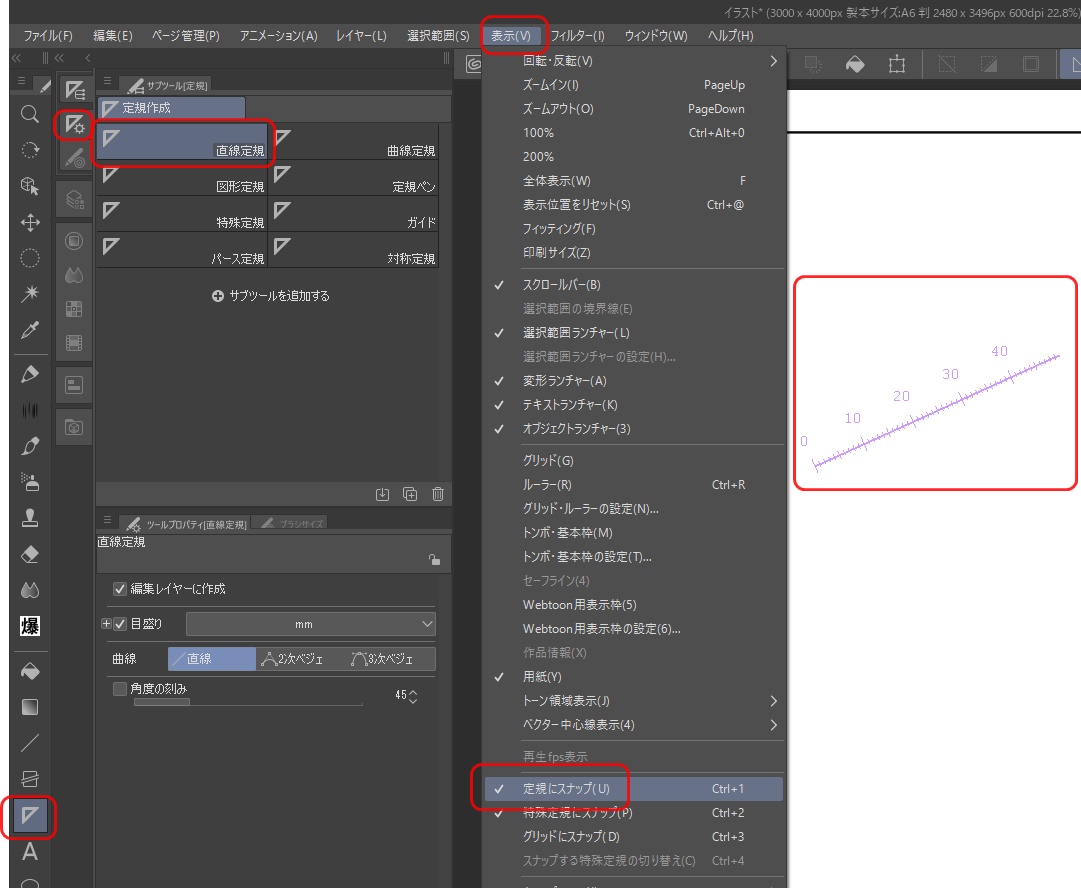
- ツールパレットから定規ツールを選択する
- サブツールパレットから使用したい定規の種類を選ぶ
- キャンバス上でドラッグしてラインを引くと定規(目盛り付きの線)が作成できる
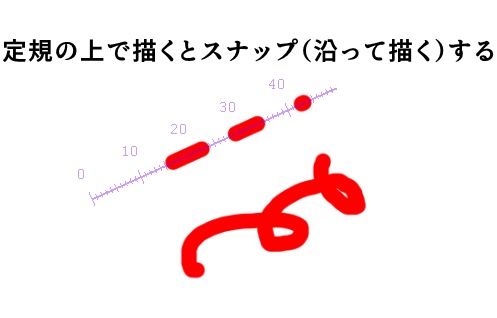
- 表示メニューの「定規にスナップ」をオンにすると、定規に沿って線が引ける
- オブジェクトツールで定規を選択すると、サイズや角度の調整ができる
特殊定規の使い方
特殊定規には平行線、放射線、同心円などがあり、それぞれ異なる設定ができる。
平行線
平行な直線を描くための定規
加速線や並行する効果線を描くのに適している
平行曲線
平行な曲線を描くための定規
円運動の加速線や波状の効果線に使える
多重曲線
重なり合う曲線を描く定規
奥行きのある動きの表現に適している
放射線
中心から放射状に伸びる直線を描く定規
集中線や発散する効果線に使える
放射曲線
中心から放射状に伸びる曲線を描く定規
曲がった集中線や渦状の効果線に適している
同心円
同心円を描く定規
球体の陰影や、ガラス容器の表現に役立つ
ガイド
直線や曲線のガイドを描く定規
特殊定規は定規作成ツールのサブツールから操作できる。作成した特殊定規にはスナップ機能があり、その定規に沿って線を引くことができる。
スナップ機能のオン/オフは、[表示]メニューの[特殊定規にスナップ]から切り替え可能。複数の特殊定規がある場合は、スナップさせたい定規を選択する必要がある。
特殊定規を使えば、フリーハンドでも綺麗な効果線が描けるようになる。漫画の演出に欠かせない効果線を簡単に表現できる。
関連 クリスタの集中線
パース定規の使い方
パース定規は遠近法に基づいた線を引くことができ、背景の描画に役立つ。
正しいパースを描くことで、リアルでバランスの取れた背景を作成できるのだ。
パース定規は、以下の手順で作成する。
- レイヤーメニューから「定規・コマ枠」を選び、「パース定規の作成」をクリック。
- パース定規の作成ダイアログが開くので、1点透視、2点透視、3点透視から目的に合ったタイプを選ぶ。
- 「OK」ボタンをクリックするとキャンバス上にパース定規が作成。
パース定規は以下で構成されている。
- アイレベル: 観察者の目の高さを表す水平線。
- 消失点: 奥行き、幅、高さの線が収束する点。
- ガイド線: 消失点から伸びる線で、作画の手助けになる。
- 補助線: 高さ方向の垂直線(1点透視、2点透視のみ)。
- ハンドル: 各要素を操作するためのハンドル。
これらは、以下の方法で操作できる。
- アイレベルの移動: ハンドルやマークをドラッグして高さや角度を調整。
- 消失点の移動: 赤い丸をドラッグして移動。
- ガイド線の移動: 青い丸や黄色い丸をドラッグ。
関連 クリスタのパース定規
対称定規の使い方
対称定規は対称に線を引くことができ、モチーフや魔法陣の描画に便利です。
- 図形ツールから「定規作成」を選択。
- サブツールから「対称定規」を選択。
- 対称軸の本数を設定(デフォルトは2本の左右対称)。
- レイヤー上でドラッグして対称定規を配置。
対称定規の応用で以下のようなものが描ける。
- 衣服の装飾や模様作成
- 魔法陣やモチーフの作成
- 左右対称の小物や正面顔の描画
- 背景の対称な装飾の描画

